Como corrigir o erro android.process.media foi interrompido
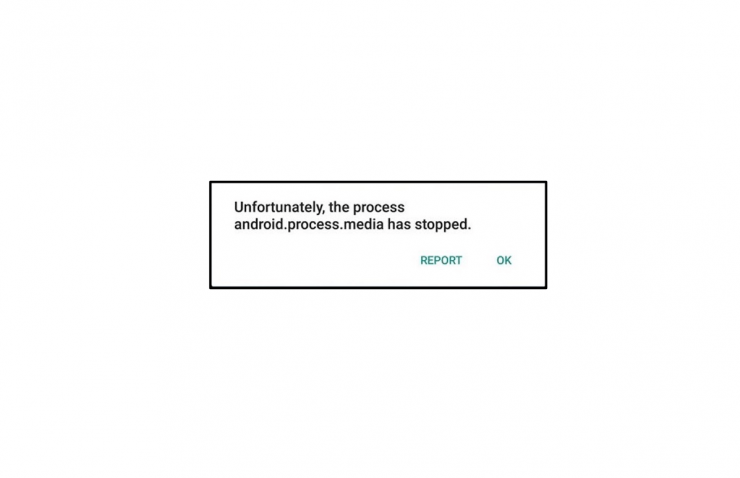
O que é android.process.media?
O android.process.media é um processo do sistema Android responsável por gerenciar metadados e operações essenciais relacionadas a arquivos de mídia — músicas, fotos, vídeos e os serviços que os aplicativos de mídia usam. Em uma linha: é o serviço que ajuda aplicativos e o sistema a indexar e acessar arquivos multimídia.
Importante: esse processo pode ser usado tanto pelo Android nativo quanto por apps de terceiros (players, galerias, editores), então um app externo com comportamento incorreto também pode provocar o erro.
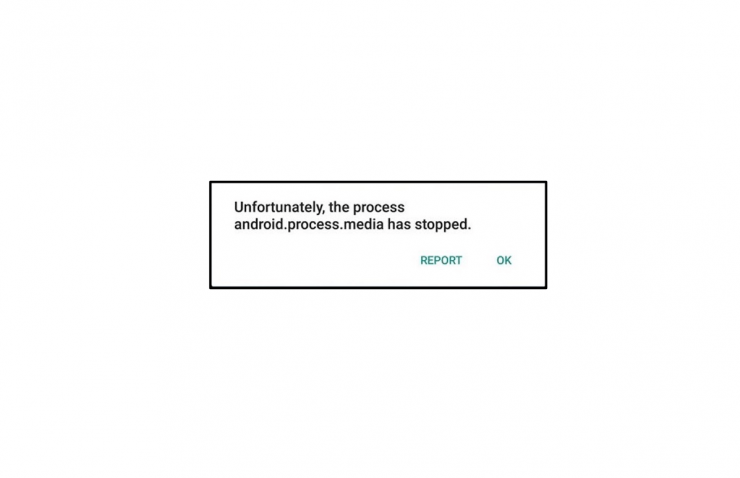
Principais causas (modelo mental e heurística)
- Arquivos de mídia corrompidos ou cartão SD com setores defeituosos.
- Dados corrompidos nos serviços de sistema: Media Storage, Google Services Framework ou equivalente OEM.
- Conflito com um aplicativo de terceiros (player, gerenciador de arquivos, editor).
- Permissões ou preferências de aplicativo incorretas.
- Atualização do sistema ou de um app que quebrou compatibilidade.
Heurística rápida: o problema é geralmente de dados/sincronização (corrupção) ou de software (conflito após instalação/atualização).
Soluções passo a passo
Abaixo estão as soluções mais eficazes, da menos intrusiva à mais abrangente. Teste cada etapa e verifique se o erro foi resolvido antes de seguir para a próxima.
Reinicie o dispositivo
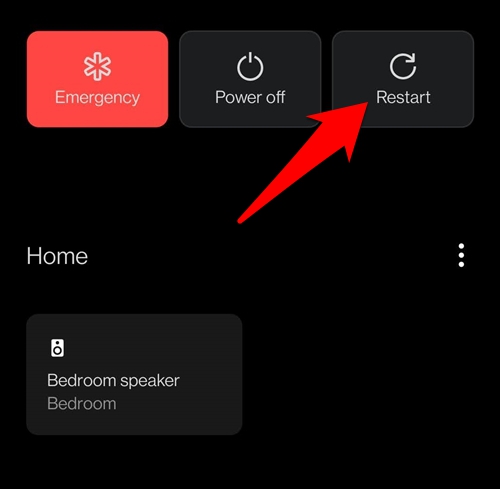
Por que funciona: reiniciar força o sistema a recriar instâncias dos processos e libera recursos corrompidos temporariamente.
Como fazer:
- Pressione o botão de energia até aparecer o menu.
- Toque em Reiniciar (ou Desligar e depois ligue novamente).
- Abra alguns apps de mídia e observe se o erro reaparece.
Tempo estimado: 1–2 minutos.
Inicializar em modo de segurança
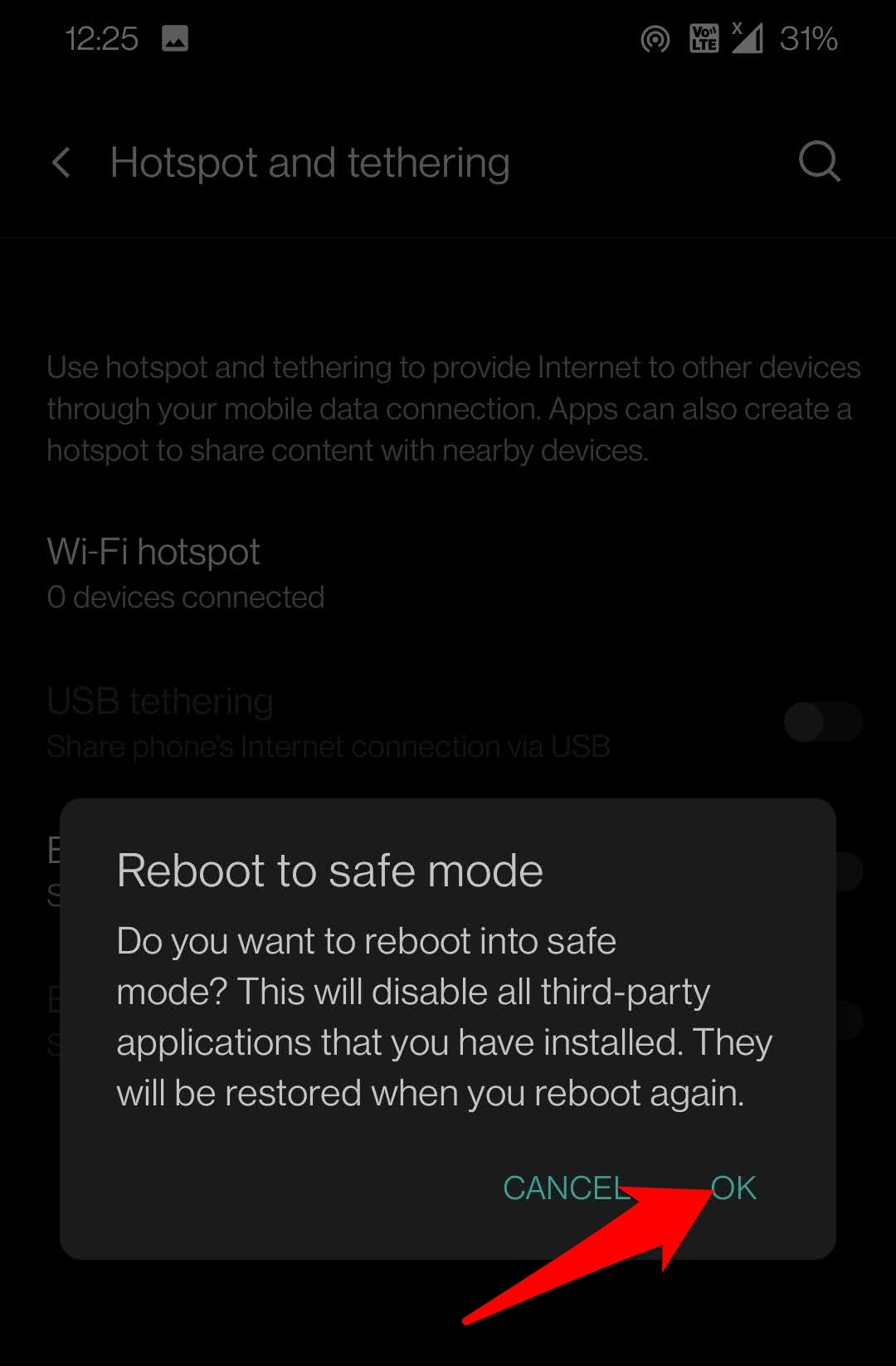
Por que funciona: o modo de segurança desativa apps instalados pelo usuário. Se o problema desaparecer, é muito provável que um app de terceiros seja o culpado.
Como iniciar (método comum):
- Pressione o botão de energia até aparecer o menu.
- Toque e segure a opção Reiniciar/Desligar até ver “Reiniciar em modo de segurança” ou uma confirmação.
- Toque OK para reiniciar em modo de segurança.
- Use o aparelho por alguns minutos e veja se o erro ocorre.
Se o erro não aparecer: reinicie normalmente e remova apps de mídia instalados recentemente, um a um, testando entre remoções.
Dica: anote os apps removidos para poder reinstalá-los caso nenhum seja o causador.
Reativar o Armazenamento de Mídia do sistema
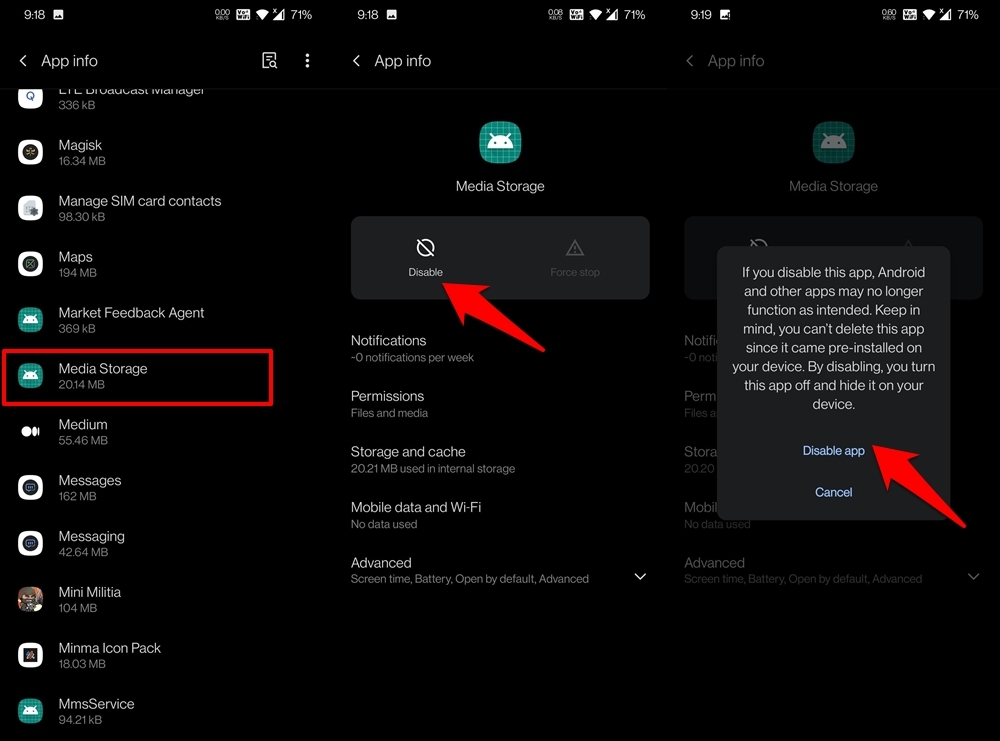
Por que funciona: reiniciar o componente de Armazenamento de Mídia força a reindexação dos arquivos e pode limpar estados corrompidos.
Passos:
- Abra Configurações > Aplicativos e notificações.
- Toque em Ver todos os aplicativos / Informações do app.
- Toque no menu (três pontos) e escolha Mostrar sistema.
- Procure por Armazenamento de Mídia e selecione.
- Toque em Desativar (ou Forçar parada) e aguarde alguns segundos.
- Toque em Ativar novamente.
- Reinicie o dispositivo e teste.
Nota: alguns fabricantes usam nomes diferentes; procure por termos como Media Storage ou Armazenamento de mídia do fabricante.
Redefinir preferências de apps
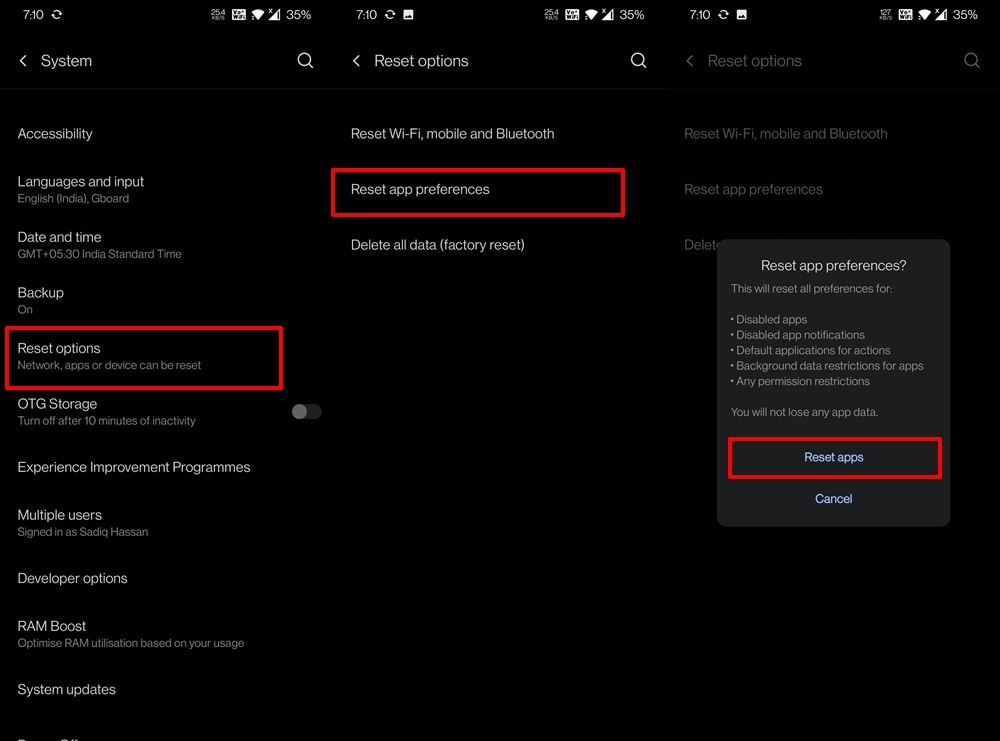
Por que funciona: restaura associações de apps e permissões que podem ter sido alteradas erroneamente.
Passos:
- Vá em Configurações > Sistema.
- Toque em Redefinir opções.
- Selecione Redefinir preferências de apps.
- Confirme em Redefinir apps.
- Teste o funcionamento dos apps de mídia.
Efeito: não apaga dados pessoais, mas reseta preferências como apps padrão, permissões e restrições.
Limpar dados do Google Services Framework
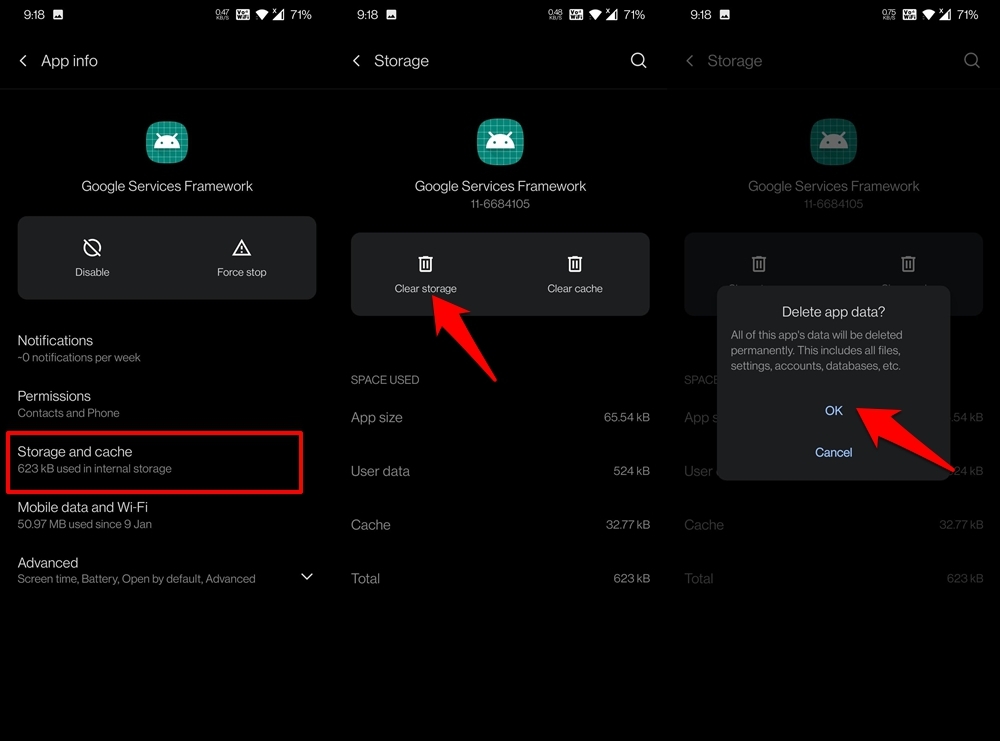
Por que funciona: muitos processos do sistema dependem do Google Services Framework; dados corrompidos ali podem causar falhas em processos relacionados.
Passos:
- Abra Configurações > Aplicativos e notificações > Informações do app.
- Toque no menu e escolha Mostrar sistema.
- Localize Google Services Framework e abra.
- Acesse Armazenamento e cache e toque em Limpar armazenamento.
- Confirme em OK e reinicie o aparelho.
Aviso: limpar armazenamento pode reiniciar algumas sincronizações; aguarde algumas minutos para que o Google reindexe dados.
Excluir dados do Armazenamento de Mídia específico do fabricante (OEM)
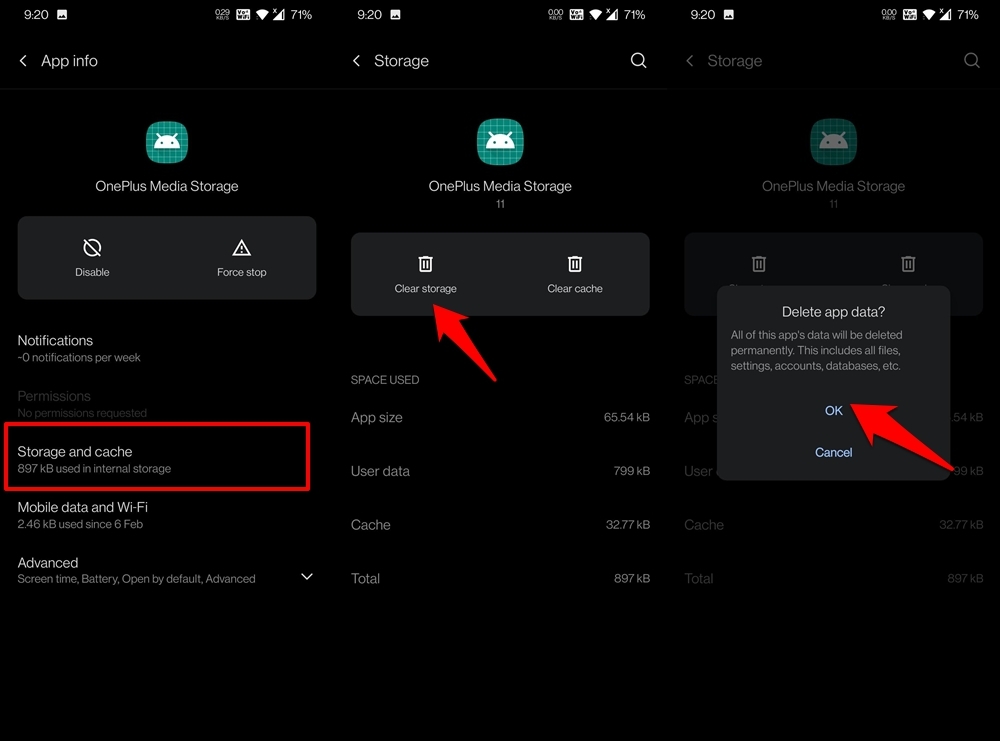
Por que funciona: muitos fabricantes adicionam serviços de mídia próprios que interagem com o Armazenamento de Mídia do Android. Se o componente OEM estiver corrompido, ele pode derrubar o processo global.
Passos:
- Vá em Configurações > Aplicativos e notificações > Informações do app.
- Ative Mostrar sistema no menu.
- Procure por um app com nome do fabricante seguido de “Media Storage” (por exemplo, OnePlus Media Storage).
- Acesse Armazenamento e cache e toque em Limpar armazenamento.
- Confirme e reinicie o dispositivo.
Observação: a nomenclatura varia por fabricante; se não encontrar, procure por apps relacionados a “Mídia”, “Galeria” ou “Indexador”.
Restauração de fábrica (último recurso)
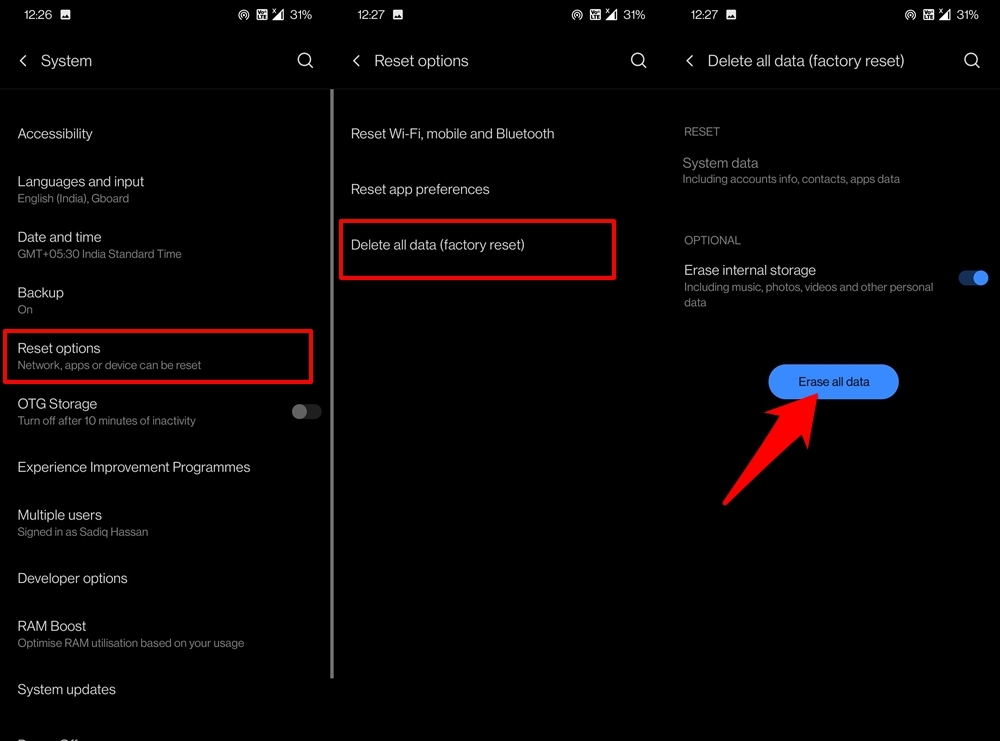
Por que usar: se todas as tentativas falharam, é possível que o sistema tenha arquivos de configuração corrompidos que só uma restauração completa corrigirá.
Antes de começar: faça backup completo — fotos, contatos, mensagens e qualquer arquivo importante. A restauração apaga dados do usuário.
Passos:
- Vá em Configurações > Sistema > Redefinir opções.
- Toque em Apagar todos os dados (restauração de fábrica).
- Selecione a opção para manter ou apagar o armazenamento interno conforme sua necessidade.
- Confirme Erase all data / Apagar tudo.
- Após a restauração, configure o aparelho e faça login com sua conta Google.
Resultado esperado: o sistema volta ao estado de fábrica e, salvo problemas de hardware, o erro deixará de ocorrer.
Alternativas e abordagens avançadas
Quando as etapas acima não resolverem, considere estas alternativas (para usuários avançados ou técnicos):
- Verificar cartão SD: remova e teste sem o cartão. Se o SD tiver setores defeituosos, ele pode quebrar a indexação de mídia.
- Usar ADB para limpar dados do pacote: comandos adb shell pm clear
(necessita depuração USB e conhecimento técnico). - Desinstalar atualizações de apps de mídia ou do Google Play Services temporariamente e testar.
- Verificar atualizações do sistema: instale qualquer patch pendente que corrija bugs conhecidos.
- Reinstalar ou atualizar o app que estava causando o conflito (se identificado no modo de segurança).
Contraexemplo: se o problema for causado por defeito de hardware (memória flash danificada), nenhuma ação de software poderá corrigir permanentemente — o usuário perceberá outros sinais de degradação (falhas de gravação, arquivos corrompidos frequentes).
Checklist para suporte técnico (papéis)
Ajuda rápida para um técnico de suporte ao cliente:
- Confirmar versão do Android e modelo do dispositivo.
- Reproduzir o erro e anotar a mensagem exata.
- Reiniciar e testar em modo de segurança.
- Limpar dados do Media Storage e Google Services Framework.
- Remover cartão SD e testar.
- Se persistir, orientar para backup e restauração de fábrica.
- Escalar para engenharia se o problema reaparecer após restauração.
Critérios de aceitação / Testes
- O erro não aparece durante 48 horas de uso normal (reprodução de mídia, desbloqueio/ligação).
- Aplicativos de música e galeria abrem e indexam arquivos sem fechar inesperadamente.
- Nenhuma notificação de falha do processo android.process.media é exibida.
Teste básico: reproduza músicas, abra a galeria, grave um vídeo curto; observe por pelo menos 1 hora.
Quando isso pode falhar
- Hardware defeituoso (memória interna/SD danificada).
- Uma ROM modificada com pacotes conflitantes.
- Permissões de sistema alteradas por root/custom recoveries que quebram dependências.
Nesses cenários, a substituição do hardware ou reinstalação da ROM de fábrica pelo fabricante/assistência técnica pode ser necessária.
Mini-metodologia para diagnosticar rapidamente (5 minutos)
- Reinicie o aparelho.
- Remova o cartão SD.
- Inicie em modo de segurança (30–60 segundos observando).
- Se o erro sumir no modo de segurança, identifique apps instalados recentemente.
- Limpe dados de Media Storage e Google Services Framework e reinicie.
Fato rápido
- Frequência típica: problema comum após instalações/atualizações de apps de mídia.
- Impacto: impede o uso normal de players e galerias; pode causar fechamentos inesperados.
Perguntas frequentes
O que acontece se eu limpar os dados do Media Storage?
Limpar dados força a reindexação de arquivos de mídia; você não perde arquivos, mas pode demorar para que álbuns e metadados reapareçam.
Posso remover o Google Services Framework sem riscos?
Não. Esse componente é crítico para muitos serviços do Android; apenas limpe os dados (não desinstale) e evite remover atualizações a menos que saiba o que faz.
O erro indica sempre problema no hardware?
Não. Na maioria dos casos é software ou dados corrompidos. Hardware só é suspeito se outras falhas de gravação/leitura ocorrerem.
Resumo
Siga as etapas nesta ordem: Reiniciar → Modo de segurança → Reativar/limpar Armazenamento de Mídia → Redefinir preferências de apps → Limpar Google Services Framework → Limpar dados do Armazenamento OEM → Restauração de fábrica. Para suporte técnico, utilize a checklist e os critérios de aceitação listados.
Se conseguiu corrigir, informe qual método funcionou; se o problema persistir, descreva o modelo e a versão do Android ao pedir ajuda.
Obrigado por ler — esperamos que uma das soluções tenha resolvido o erro android.process.media foi interrompido.
Se tiver dicas adicionais ou quiser que criemos um passo a passo para seu modelo específico, deixe um comentário.
Materiais semelhantes

Instalar e usar Podman no Debian 11
Apt‑pinning no Debian: guia prático

Injete FSR 4 com OptiScaler em qualquer jogo
DansGuardian e Squid com NTLM no Debian Etch

Corrigir erro de instalação no Android
